1. Lợi ích của việc xóa mạng Wi-Fi cũ khỏi Windows
Đôi khi bạn muốn xóa một số mạng Wi-Fi nhất định khỏi PC của mình.
Ví dụ: nếu trước đây bạn đã kết nối PC với một mạng công cộng miễn phí nhưng không có ý định sử dụng lại mạng đó, thì tốt nhất bạn hãy xóa mạng đó. Hoặc có lẽ bạn không muốn PC của mình tự động kết nối với một mạng nào đó kể cả khi nó nằm trong phạm vi phủ sóng. Ngoài ra, việc xóa và tham gia lại mạng cũng là một giải pháp hiệu quả để khắc phục các sự cố kết nối nhỏ.
Dưới đây là bốn cách để xóa mạng Wi-Fi đã lưu khỏi Windows 11.
2. Xóa mạng Wi-Fi đã lưu bằng Bảng Quick Settings
Bảng Quick Settings (Cài đặt nhanh) trên Windows cung cấp quyền truy cập vào một số cài đặt thường dùng. Nó cũng giúp việc xóa mạng Wi-Fi đã lưu khỏi Windows trở nên đơn giản.
Nhấn Win + A để mở bảng Quick Settings. Nhấp vào mũi tên bên bên cạnh nút Wi-Fi . Bạn sẽ thấy một danh sách các mạng Wi-Fi, bao gồm mạng mà bạn hiện đang kết nối. Nhấp chuột phải vào mạng bạn muốn xóa và chọn Quên (Forget).
2. Xóa mạng Wi-Fi đã lưu qua ứng dụng Settings
Nếu mạng Wi-Fi bạn muốn xóa không ở gần, mạng này sẽ không xuất hiện trong bảng Quick Settings. Trong trường hợp đó, bạn có thể sử dụng ứng dụng Settings (Cài đặt) Windows 11 để xóa nó.
Để quên mạng Wi-Fi qua ứng dụng Settings:
- Nhấn Win + I để mở ứng dụng Settings.
- Đi đến tab Mạng & internet (Network & internet) và nhấp vào Wi-Fi.
- Nhấp vào Quản lý các mạng đã biết (Manage known networks).
- Nhấp vào nút Quên (Forget) bên cạnh một mạng để xóa nó.
3. Xóa mạng Wi-Fi đã lưu với Command Prompt hoặc PowerShell
Một cách khác để xóa mạng Wi-Fi đã lưu là sử dụng công cụ dòng lệnh như Command Prompt hoặc Windows PowerShell. Bạn có thể dễ dàng quên mạng Wi-Fi bằng cách chạy một vài lệnh trong terminal:
- Nhấp vào biểu tượng phóng to trên thanh tác vụ (taskbar) hoặc nhấn Win + S để mở menu tìm kiếm.
- Nhập Command Prompt hoặc windows powershell và chọn Chạy với tư cách quản trị viên (Run as administrator).
- Chọn Có (Yes) khi lời nhắc Kiểm soát tài khoản người dùng (UAC) xuất hiện.
- Trong bảng điều khiển, nhập lệnh sau và nhấn Enter để xem danh sách các mạng Wi-Fi đã lưu trên máy.
netsh wlan show profiles - Ghi tên của cấu hình mạng bạn muốn xóa.
- Dán lệnh sau, thay thế WIFIName bằng tên mạng bạn muốn xóa và nhấn Enter .
netsh wlan delete profile name="WIFIName"
Công cụ dòng lệnh cũng cho phép bạn xóa tất cả các mạng Wi-Fi đã lưu cùng một lúc với lệnh này:
netsh wlan delete profile name=* i=*4. Xóa mạng Wi-Fi đã lưu với Registry Editor
Bạn cũng có thể dùng Registry Editor để xóa mạng Wi-Fi đã lưu khỏi Windows. Vì việc xóa các tệp đăng ký khá rủi ro nên bạn chỉ nên sử dụng phương pháp này nếu các phương pháp khác không có hiệu quả.
Trong trường hợp này, hãy đảm bảo rằng bạn đã sao lưu tất cả các tệp đăng ký của mình để đề phòng. Nếu bạn cần trợ giúp, hãy xem hướng dẫn của FUNiX về cách sao lưu và khôi phục Windows Registry nhé.
Để xóa mạng Wi-Fi với Registry Editor:
- Nhấn Win + R để mở hộp thoại Run.
- Gõ regedit và nhấn Enter để mở Registry Editor.
- Chọn Có (Yes) khi lời nhắc Kiểm soát tài khoản người dùng (UAC) xuất hiện.
- Sử dụng ngăn bên trái để đi đến Computer > HKEY_LOCAL_MACHINE > SOFTWARE > Microsoft > Windows NT > CurrentVersion > NetworkList > Profiles.
- Trong khóa Cấu hình (Profiles), bạn sẽ tìm thấy một số khóa con, mỗi khóa con đại diện cho một cấu hình mạng.
- Chọn một khóa con và tìm kiếm ProfileName DWORD ở bên phải để xác định tên của mạng.
- Khi bạn tìm thấy khóa tương ứng với mạng của mình, hãy nhấp chuột phải vào khóa đó và chọn Xóa (Delete).
- Chọn Có (Yes) để xác nhận. Hồ sơ đã lưu sẽ bị xóa khỏi hệ thống của bạn.
Vân Nguyễn
Dịch từ: https://www.makeuseof.com/windows-11-removed-saved-wifi/


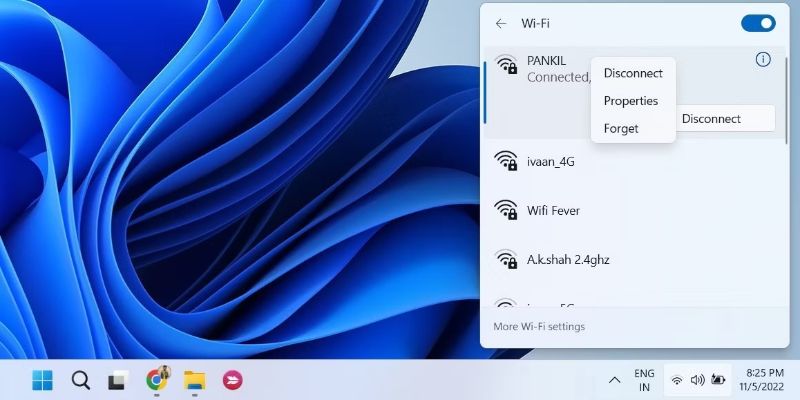
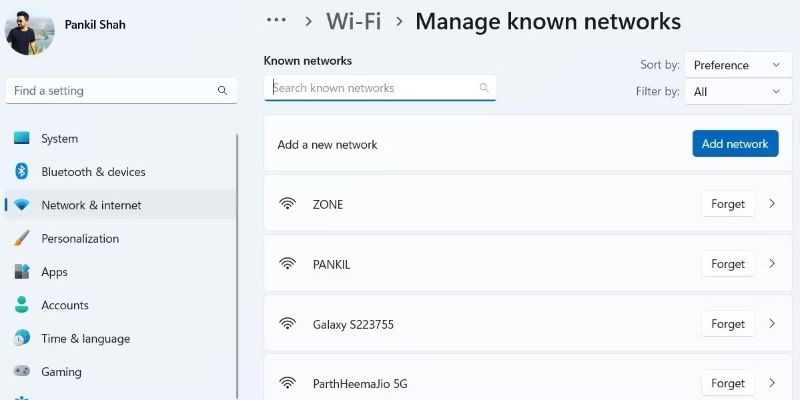
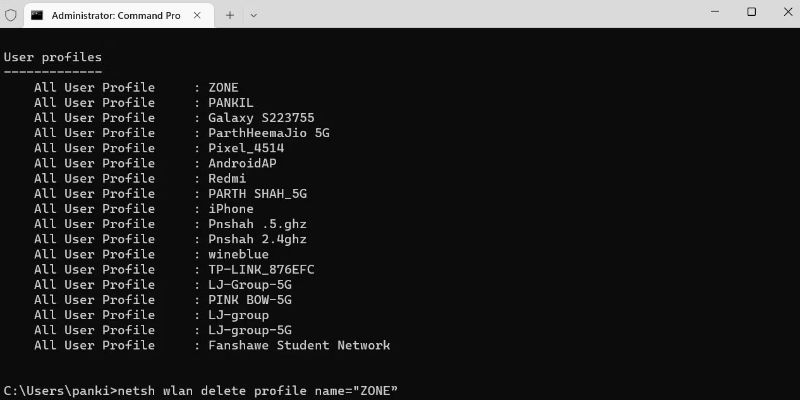
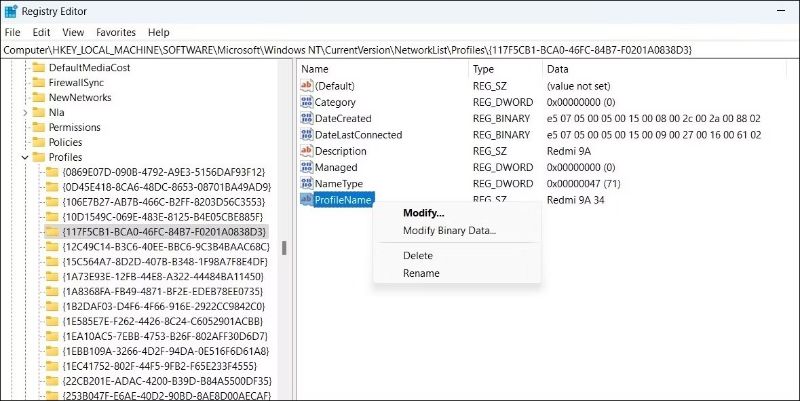






Bình luận (0
)